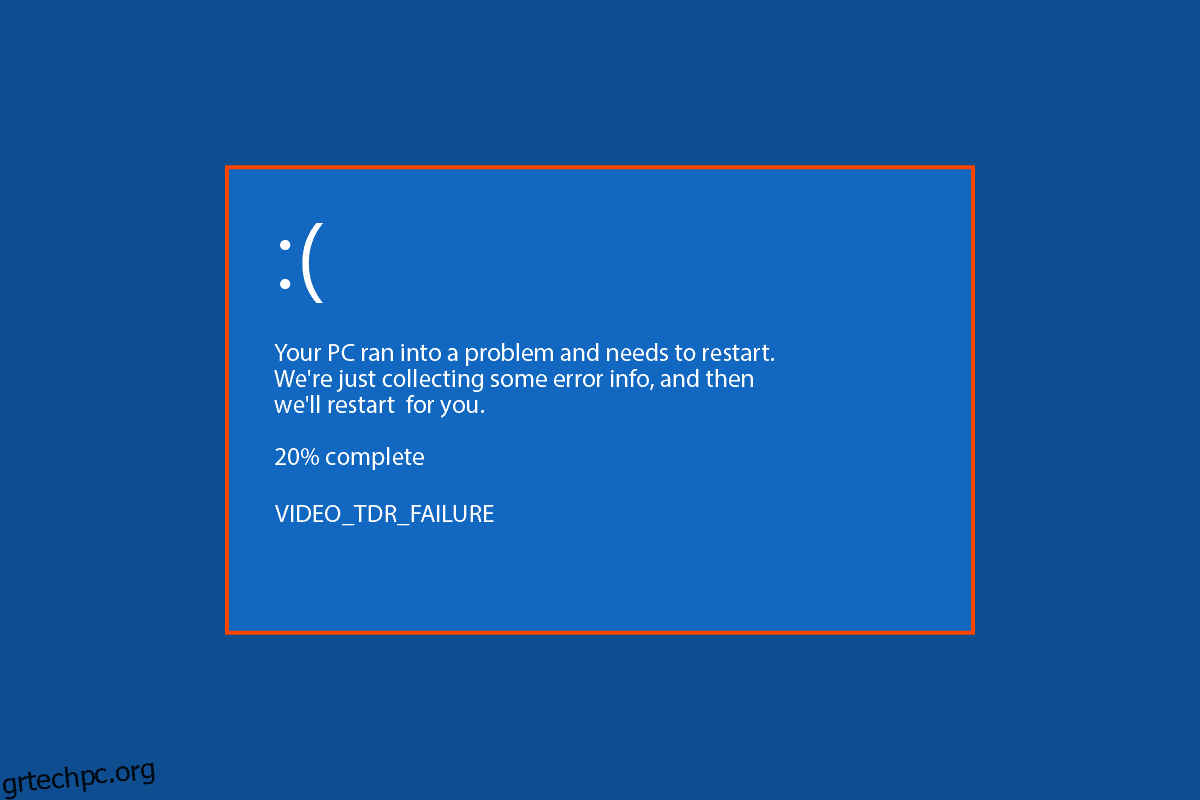MSDN bugcheck Video TDR Το σφάλμα Windows 10 είναι ένα είδος σφάλματος μπλε οθόνης στα Windows 10, αυτό το σφάλμα παρουσιάζεται γενικά λόγω αποτυχίας στα προγράμματα οδήγησης οθόνης των Windows 10. Συνήθως, η αποτυχία VIDEO TDR παρουσιάζεται όταν ένας χρήστης προσπαθεί να παίξει ένα μέσο στον υπολογιστή Windows 10. Ένας χρήστης μπορεί να λάβει διαφορετικό μήνυμα για αποτυχία VIDEO TDR στα Windows 10, ανάλογα με τις κάρτες γραφικών που χρησιμοποιεί για τον υπολογιστή του. Σε αυτόν τον οδηγό, θα διερευνήσουμε τους λόγους και τις λύσεις για αυτό το σφάλμα μπλε οθόνης στα Windows 10.
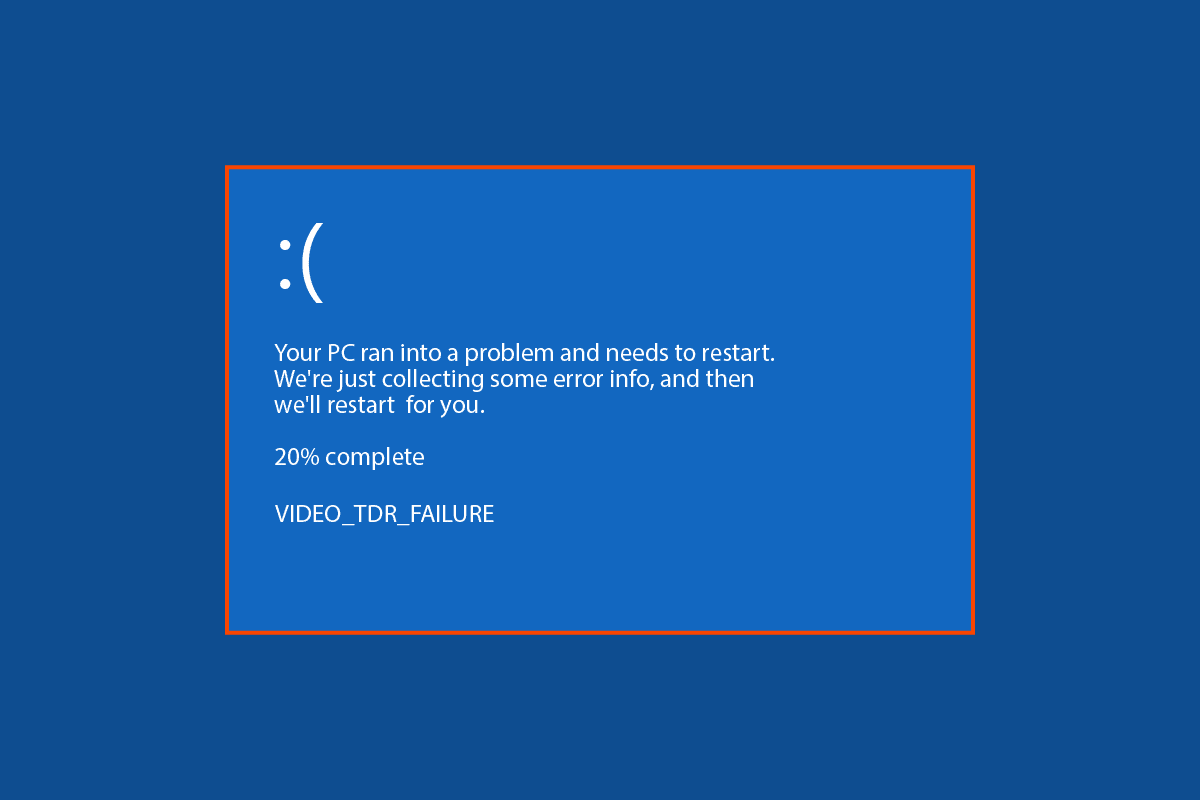
Πίνακας περιεχομένων
Πώς να διορθώσετε το σφάλμα MSDN Bugcheck Video TDR στα Windows 10
Μπορεί να υπάρχουν πολλοί λόγοι για τους οποίους το σφάλμα ελέγχου σφαλμάτων MSDN VIDEO TDR εμφανίζεται στο δικό σας Windows 10 Σύστημα. Μερικοί από τους συνήθεις λόγους παρατίθενται παρακάτω.
- Ένα παλιό ή κατεστραμμένο πρόγραμμα οδήγησης οθόνης μπορεί να οδηγήσει σε αποτυχία του προγράμματος οδήγησης οθόνης
- Ζητήματα που προκαλούνται από κατεστραμμένες ή ελαττωματικές ενημερώσεις των Windows 10 ή μια παλιά έκδοση των Windows μπορεί επίσης να οδηγήσουν σε σφάλματα TDR
- Οι ρυθμίσεις ασταθούς υπερχρονισμού πιστώνονται επίσης στο σφάλμα TDR
- Ζητήματα που προκαλούνται από το Windows Defender.
- Ζητήματα που προκαλούνται από λήψεις νέου λογισμικού και τα αρχεία του προγράμματος τους
- Συχνά, τα προβλήματα μπλε οθόνης προκαλούνται από εξωτερικό υλικό που είναι συνδεδεμένο ή εγκατεστημένο στον υπολογιστή σας.
Ο παρακάτω οδηγός θα σας δώσει μεθόδους για την επίλυση του σφάλματος ελέγχου σφαλμάτων MSDN VIDEO TDR.
Μέθοδος 1: Βασικά βήματα αντιμετώπισης προβλημάτων
Μπορεί να αντιμετωπίζετε σφάλματα μπλε οθόνης λόγω υπερθέρμανσης του υπολογιστή σας. Εάν ο υπολογιστής σας αντιμετωπίζει προβλήματα υπερθέρμανσης, ακολουθήστε αυτά τα βασικά σημεία.
- Προσπαθήστε να κρυώσετε τον υπολογιστή σας αποσυνδέοντας τον φορτιστή και καθαρίζοντας χειροκίνητα τα σωματίδια σκόνης από τον υπολογιστή.
- Μπορείτε επίσης να ελέγξετε το τροφοδοτικό σας για να βεβαιωθείτε ότι δεν προκαλεί βλάβη στον υπολογιστή σας.
- Πολλοί χρήστες χρησιμοποιούν ρυθμίσεις overclock για να βελτιώσουν την απόδοση του υλικού, ωστόσο, εάν οι ρυθμίσεις overclock είναι ασταθείς, αυτό μπορεί να οδηγήσει σε σφάλμα μπλε οθόνης στον υπολογιστή σας. Επομένως, συνιστάται να αφαιρέσετε τέτοιες ρυθμίσεις.
Σημείωση: Η πραγματοποίηση αλλαγών στις ρυθμίσεις overclocking του συστήματός σας μπορεί να είναι μια λεπτή και επικίνδυνη διαδικασία, επομένως να είστε προσεκτικοί κατά την πραγματοποίηση τυχόν αλλαγών στις διαμορφώσεις υλικού.
Μέθοδος 2: Ενημέρωση προγραμμάτων οδήγησης συσκευών
Γενικά, η αποτυχία βίντεο TDR στα Windows 10 σχετίζεται με αποτυχία στα προγράμματα οδήγησης οθόνης των Windows. Επομένως, εάν αντιμετωπίζετε πρόβλημα Blue Screen VIDEO TDR, το πρώτο πράγμα που πρέπει να κάνετε είναι να ενημερώσετε τα προγράμματα οδήγησης του συστήματός σας. Ανατρέξτε στον οδηγό Πώς να ενημερώσετε τα προγράμματα οδήγησης συσκευών στα Windows 10 για να ακολουθήσετε τις οδηγίες για την ασφαλή ενημέρωση των προγραμμάτων οδήγησης του συστήματός σας.
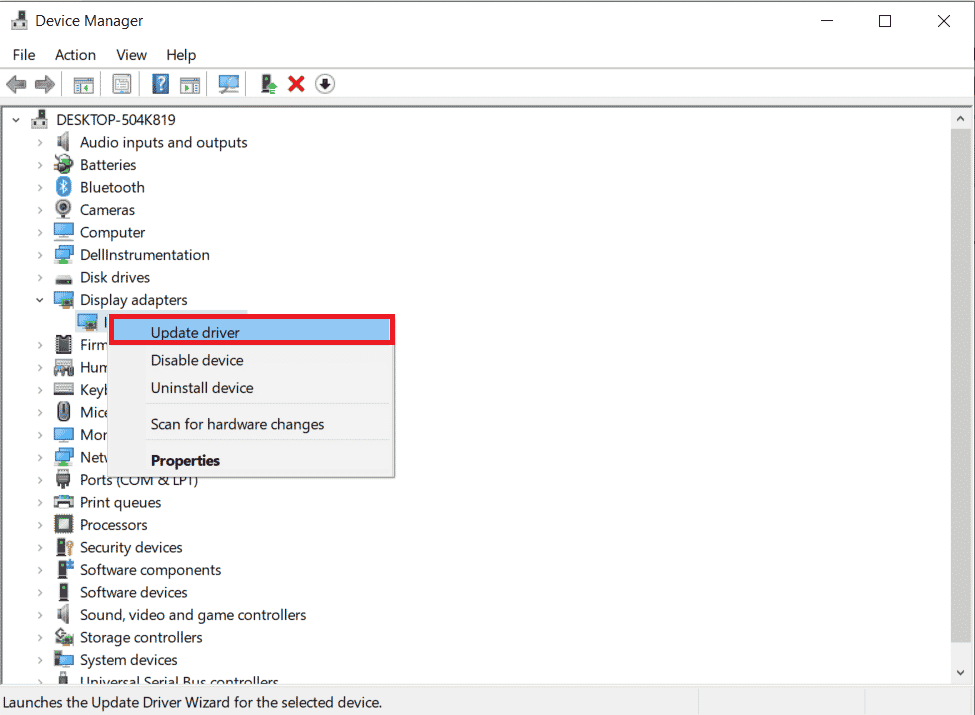
Μέθοδος 3: Ενημερώστε τα Windows
Μια παλιά έκδοση των Windows μπορεί συχνά να προκαλέσει σφάλματα VIDEO TDR στα Windows 10. Μπορείτε πάντα να ελέγχετε για νέες ενημερώσεις των Windows στον υπολογιστή σας. Στις περισσότερες περιπτώσεις, η εγκατάσταση μιας νέας ενημέρωσης στο σύστημα Windows 10 έλυσε το σφάλμα MSDN Bugcheck VIDEO TDR. Διαβάστε τον οδηγό μας σχετικά με τον τρόπο λήψης και εγκατάστασης της τελευταίας ενημέρωσης των Windows 10.
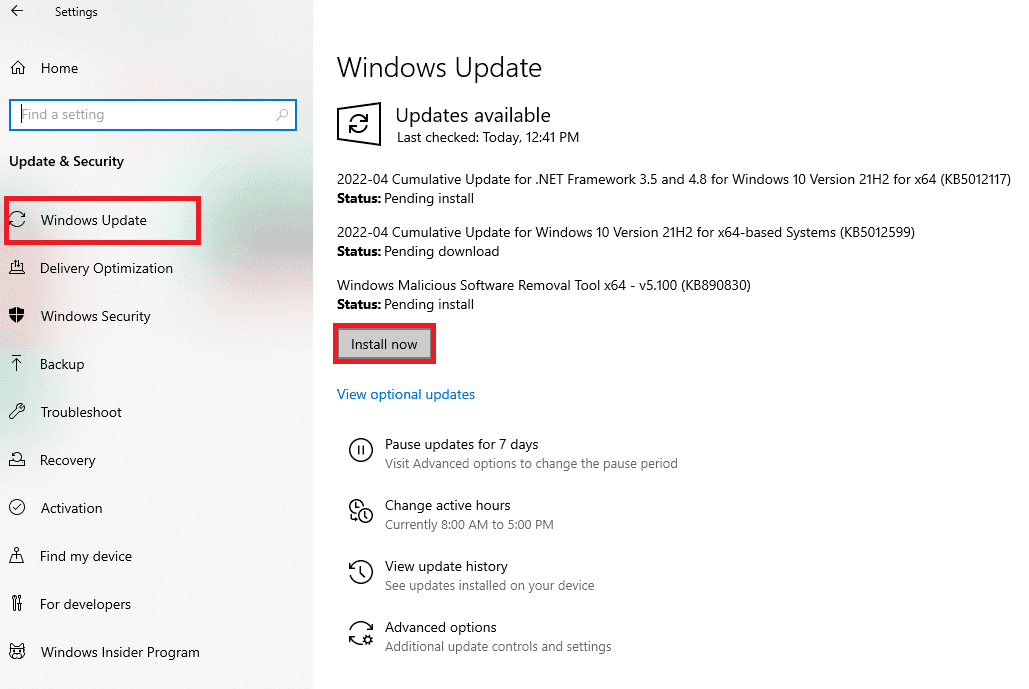
Μέθοδος 4: Σάρωση απόδοσης και υγείας συσκευής
Μία από τις μεθόδους που μπορείτε να δοκιμάσετε για να επιλύσετε την αποτυχία VIDEO TDR στα Windows 10 είναι να ελέγξετε μη αυτόματα για προβλήματα συστήματος σαρώνοντας την απόδοση και την υγεία της συσκευής. Αυτή η σάρωση θα σας ενημερώσει για τυχόν σφάλματα συστήματος και θα σας παρέχει επιλογές αντιμετώπισης προβλημάτων.
1. Στο μενού έναρξης αναζήτηση πληκτρολογήστε Device performance & health. Κάντε κλικ στο Άνοιγμα.
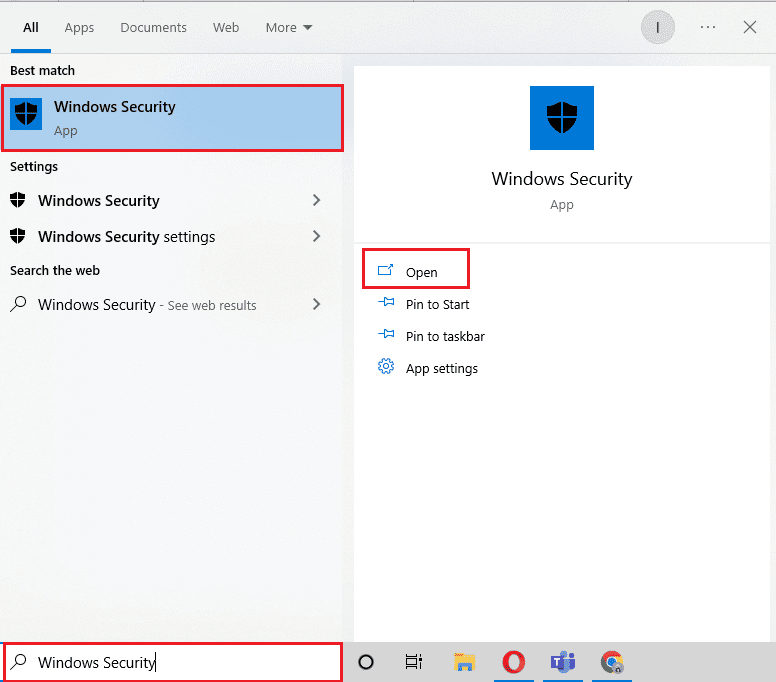
2. Κάντε κλικ στο μενού Απόδοση και υγεία συσκευής.
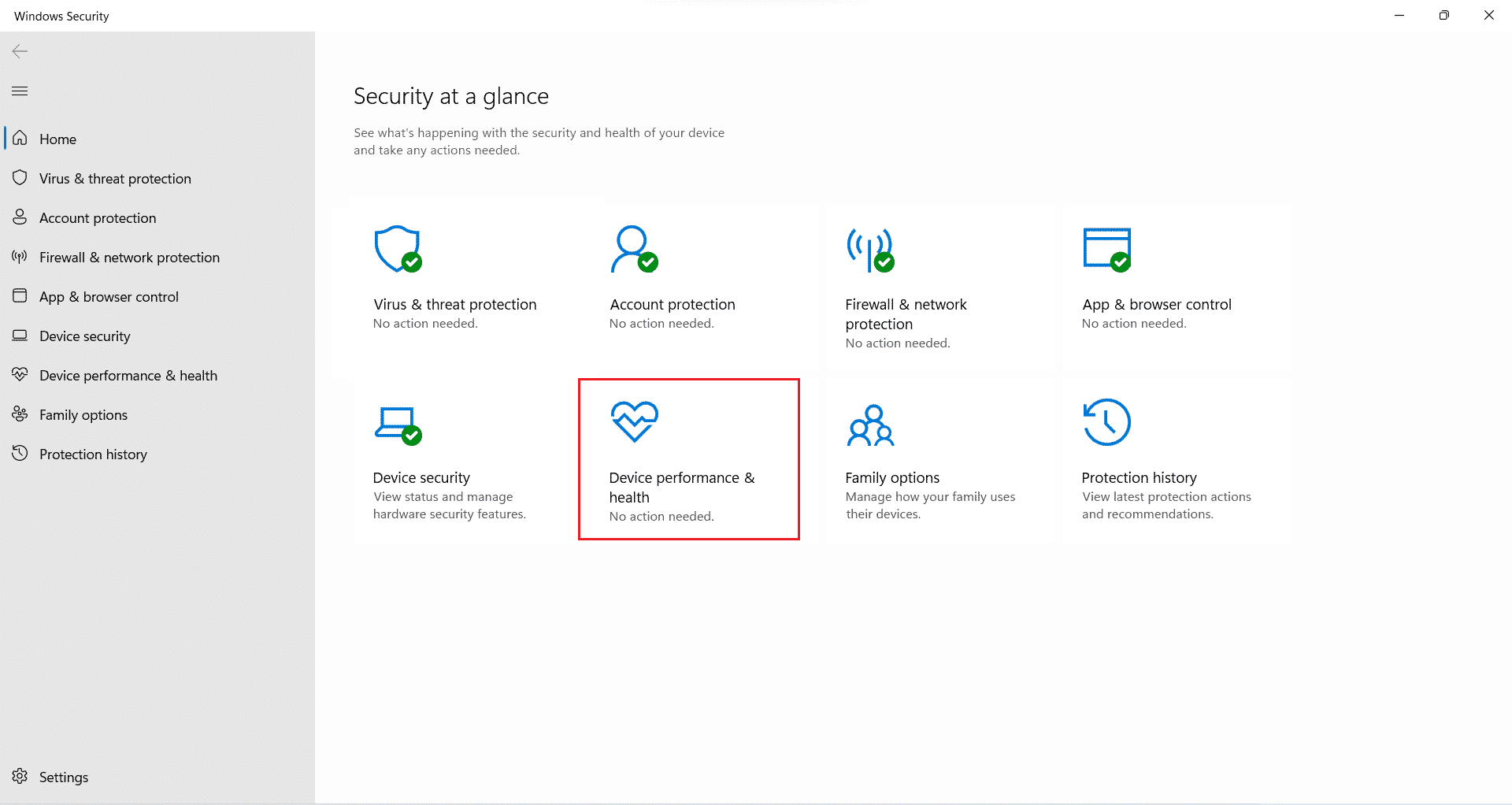
3Α. Εάν υπάρχουν σφάλματα συστήματος, θα ειδοποιηθείτε εδώ.
3Β. Εάν υπάρχει κάποιο πρόβλημα, κάντε κλικ στο Additional info στο μενού Fresh start και κάντε τις απαιτούμενες αλλαγές στα Windows σας.
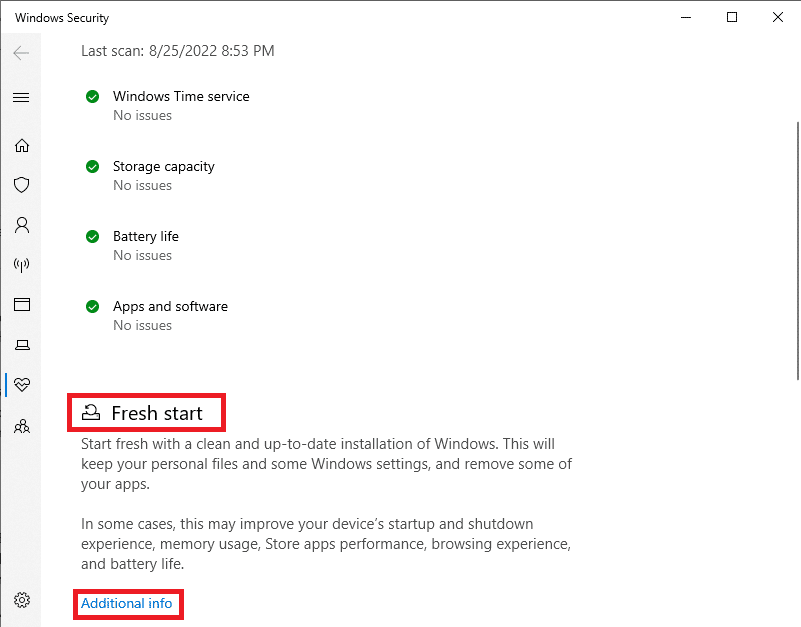
Μέθοδος 5: Απεγκατάσταση του πρόσφατα εγκατεστημένου προγράμματος
Η αποτυχία VIDEO TDR στο παράθυρο 10 του σφάλματος στον υπολογιστή σας μπορεί να σχετίζεται με ένα πρόσφατα εγκατεστημένο πρόγραμμα. Εάν έχετε παρατηρήσει αυτό το σφάλμα στη συσκευή σας μετά την εγκατάσταση ενός συγκεκριμένου προγράμματος, θα πρέπει να σκεφτείτε να το απεγκαταστήσετε.
Σημείωση: Ένα πρόγραμμα που περιέχει κακόβουλο λογισμικό μπορεί να προκαλέσει διάφορα σφάλματα στον υπολογιστή σας. Επομένως, φροντίζετε πάντα να εγκαθιστάτε προγράμματα μόνο από αξιόπιστες πηγές.
1. Πατήστε το πλήκτρο Windows, πληκτρολογήστε πίνακα ελέγχου και μετά κάντε κλικ στο Άνοιγμα.
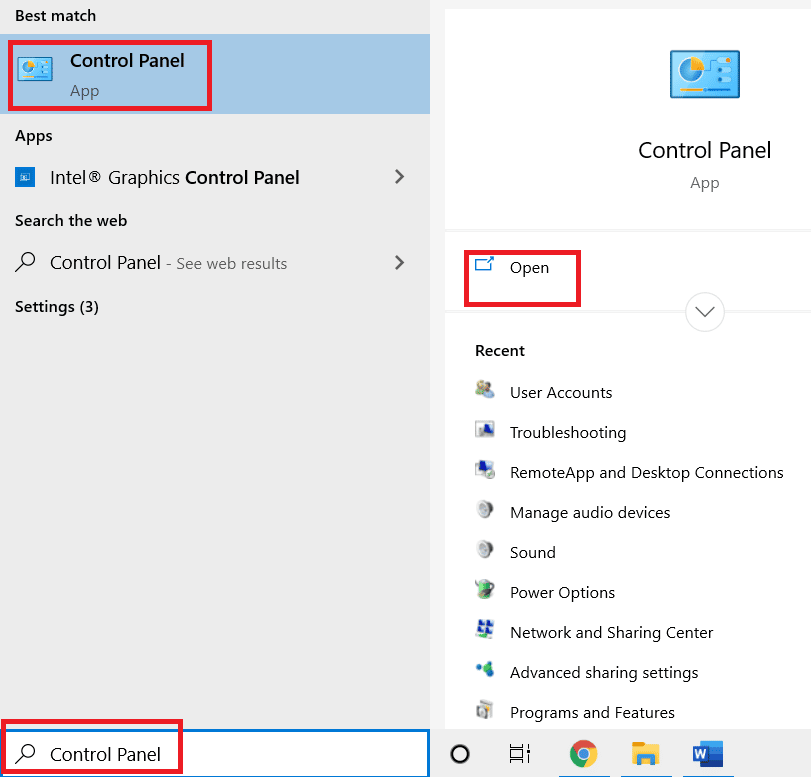
2. Ορίστε Προβολή κατά > Κατηγορία και, στη συνέχεια, κάντε κλικ στη ρύθμιση Προγράμματα.
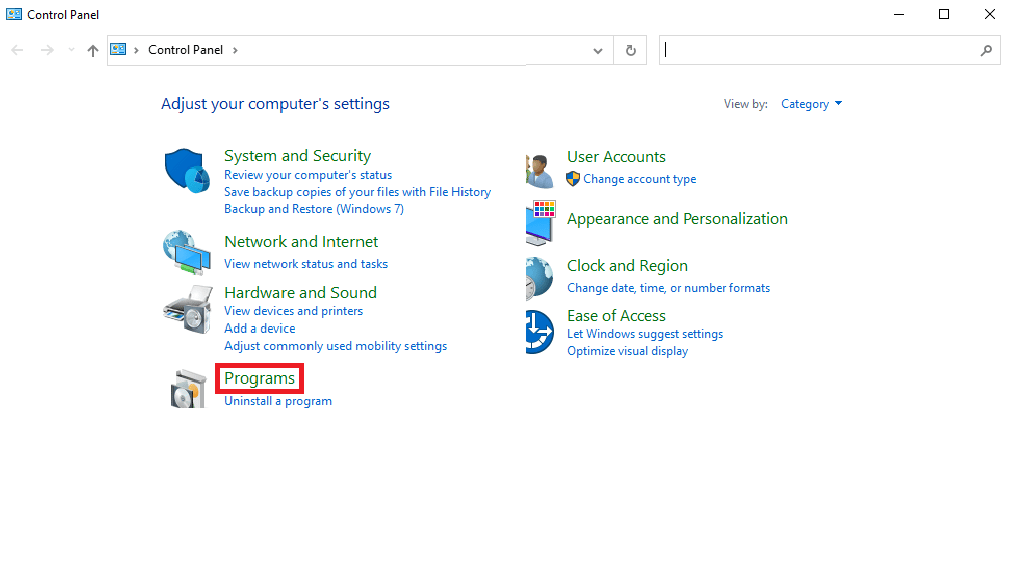
3. Κάντε κλικ στο Απεγκατάσταση προγράμματος στα Προγράμματα.
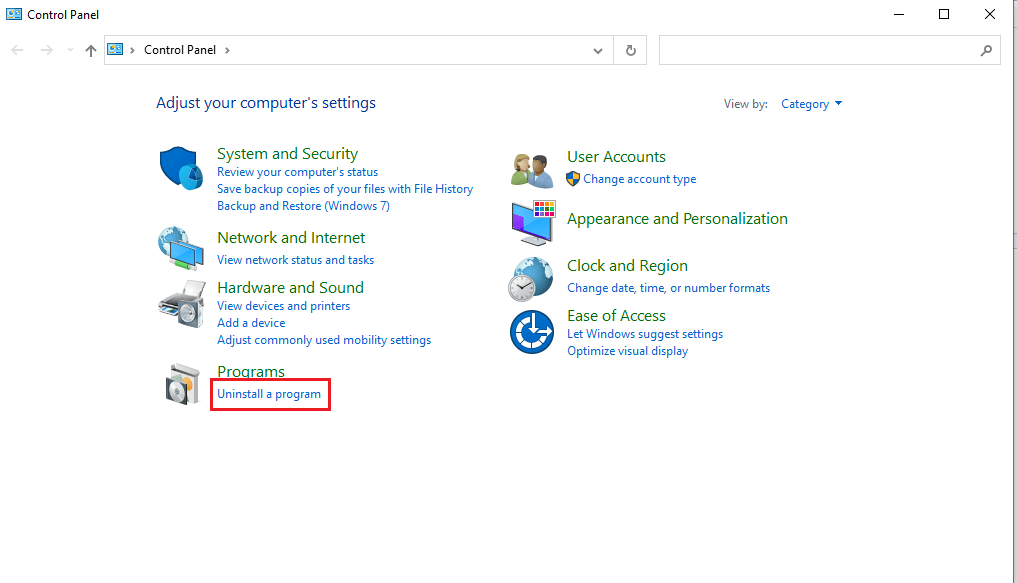
4. Εντοπίστε και κάντε δεξί κλικ στο προβληματικό πρόγραμμα και κάντε κλικ στο Uninstall.
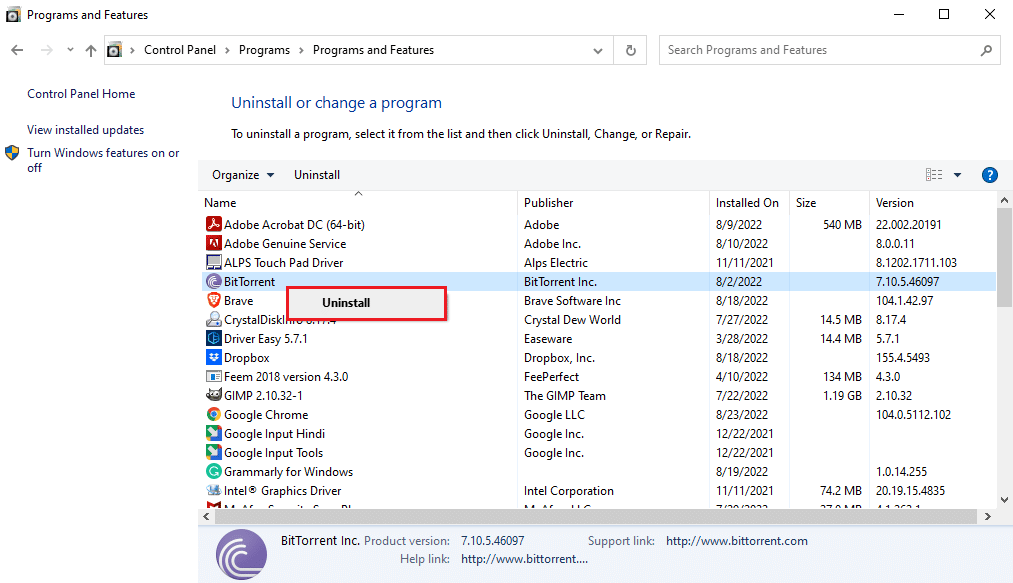
5. Ακολουθήστε τις οδηγίες απεγκατάστασης και περιμένετε να ολοκληρωθεί η διαδικασία.
Μέθοδος 6: Απεγκατάσταση ή αποσύνδεση εξωτερικού υλικού
Το σφάλμα μπορεί να προκληθεί από κατεστραμμένο εξωτερικό υλικό. Όταν συνδέετε εξωτερικό υλικό στο σύστημά σας, εκθέτετε επίσης το σύστημά σας σε απειλές που προκαλούνται από αυτό το υλικό. Επομένως, βεβαιωθείτε πάντα ότι το υλικό που εγκαθιστάτε είναι ασφαλές στη χρήση για να αποφύγετε σφάλματα ελέγχου σφαλμάτων MSDN VIDEO TDR. Η αποτυχία VIDEO TDR στα Windows 10 μπορεί να αποφευχθεί με την απεγκατάσταση ήδη εγκατεστημένου υλικού που προκαλεί σφάλματα μπλε οθόνης στον υπολογιστή σας.
 Εικόνα των Rudy και Peter Skitterians από το Pixabay
Εικόνα των Rudy και Peter Skitterians από το Pixabay
Μέθοδος 7: Εκτελέστε Επαναφορά Συστήματος
Εάν καμία από τις προηγούμενες μεθόδους δεν λειτουργεί και συνεχίζετε να λαμβάνετε το ίδιο σφάλμα, μπορείτε να δοκιμάσετε να πραγματοποιήσετε επαναφορά συστήματος για να διορθώσετε όλα τα προβλήματα που προκαλούνται από ακατάλληλες ρυθμίσεις και υλικό. Ανατρέξτε στον οδηγό Πώς να χρησιμοποιήσετε την Επαναφορά Συστήματος στα Windows 10 για να κατανοήσετε τις οδηγίες για την ασφαλή εκτέλεση μιας επαναφοράς συστήματος στον υπολογιστή σας Windows 10.
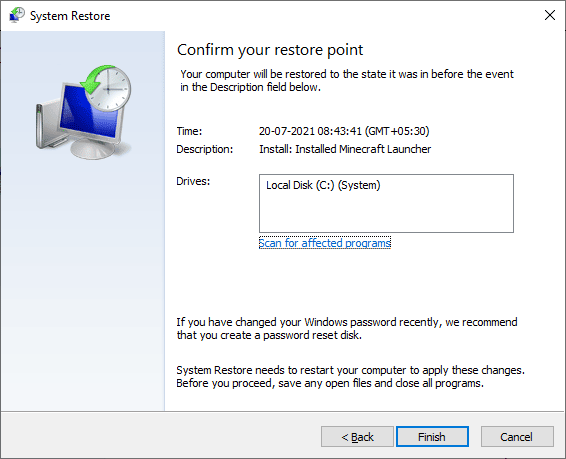
Συχνές Ερωτήσεις (FAQ)
Q1. Τι είναι το σφάλμα VIDEO TDR;
Απ. Το σφάλμα VIDEO TDR είναι ένας τύπος σφάλματος μπλε οθόνης που προκύπτει λόγω αποτυχίας των προγραμμάτων οδήγησης οθόνης της συσκευής. Αυτό το σφάλμα μπορεί να προκαλέσει μπλε οθόνη στον υπολογιστή σας με Windows.
Ε2. Πώς μπορώ να διορθώσω το σφάλμα μπλε οθόνης στον υπολογιστή μου;
Απ. Υπάρχουν μερικές αποτελεσματικές μέθοδοι που μπορεί κανείς να ακολουθήσει για να διορθώσει το πρόβλημα της μπλε οθόνης στα Windows 10, όπως η ενημέρωση των προγραμμάτων οδήγησης οθόνης, η εκτέλεση σάρωσης συστήματος ή η χρήση ενός εργαλείου αντιμετώπισης προβλημάτων μπλε οθόνης.
Ε3. Μπορεί το εξωτερικό υλικό να προκαλέσει σφάλμα VIDEO TDR;
Απ. Ναι, το σφάλμα VIDEO TDR πιθανότατα προκαλείται από υλικό μολυσμένο με κακόβουλο λογισμικό που έχει εγκατασταθεί στον υπολογιστή σας. Μπορείτε να το διορθώσετε καταργώντας την εγκατάσταση του υλικού από το σύστημά σας.
***
Ελπίζουμε ότι αυτός ο οδηγός ήταν χρήσιμος για εσάς και μπορέσατε να διορθώσετε το σφάλμα ελέγχου σφαλμάτων MSDN VIDEO TDR στον υπολογιστή σας. Ενημερώστε μας ποια μέθοδος λειτούργησε καλύτερα για εσάς. Εάν έχετε οποιεσδήποτε προτάσεις και απορίες, μοιραστείτε τις στην ενότητα σχολίων.